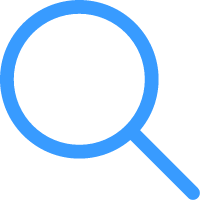Windows 无法完成格式化,是许多 Windows 用户在使用 USB、SD 卡等可移动存储设备时常遇到的问题。这个问题可能是由于许多原因引起的,如存储设备硬件故障、存储设备受到保护、存储设备的文件系统损坏等。如果您正在经历这个问题,下面是解决方法。
1. 检查存储设备是否受保护
某些存储设备可能是受保护的,这意味着您无法更改其内容。在这种情况下,您需要查找设备上的写保护开关或软件。
2. 使用磁盘管理器
在 Windows 中,磁盘管理可以帮助您解决存储设备无法格式化的问题。在“我的电脑”中右键单击存储设备并选择“管理”,然后在“磁盘管理”中查看存储设备的状态。
3. 使用命令提示符
您也可以使用命令提示符来格式化存储设备。需要注意的是,使用命令提示符格式化设备可能会导致数据丢失,请务必提前备份数据。
格式化方法:
1. 打开命令提示符(管理员权限)
2. 输入 diskpart 并按下回车键
3. 输入 list disk 并按下回车键
4. 选择您要格式化的磁盘,输入 select disk X(其中 X 是磁盘编号)
5. 输入 clean 并按下回车键
4. 更换存储设备
如果经过多次尝试后仍然无法解决问题,这可能意味着存储设备已经损坏,需要更换新的。
希望这个方法可以帮助到您,如果您有其他解决方法,欢迎在评论中分享。